
Tabla de contenidos
Dieser Beitrag enthält KEINE Affiliate-Links oder etwas Ähnliches. Alle erwähnten Produkte habe ich mit Geld aus meiner eigenen Tasche an verschiedenen Orten gekauft, mit denen ich in keiner Weise verbunden bin.
Es gibt verschiedene Szenarien, in denen Sie eine Festplatte klonen müssen, entweder das System oder die Daten.
1 - Um eine mechanische HDD durch eine SSD zu ersetzen, die viel schneller und leiser ist und weniger Strom verbraucht.
2 - Um die Systemfestplatte mit ihrer Partition mit dem Bootsektor, dem Betriebssystem und all ihren Daten, Programmen, Treibern usw. durch eine modernere SSD mit größerer Kapazität zu ersetzen.
3- Um ein weiteres Backup der Dateien zu erstellen, die Sie nicht oft verwenden, die aber wichtig sind.
4 - Um Daten von einer ausgefallenen Festplatte zu klonen oder zu speichern, um sie zu ersetzen, bevor sie stirbt.
5 - Um identische Rechner aufzurüsten oder zu erweitern, zum Beispiel in einem Netzwerk.
Andere Umstände sind möglich, aber mein Fall ist eine Mischung aus 1 und 2.
wie viele Jahre Nutzungsdauer hat eine Festplatte?
Das hängt im Allgemeinen von ihrer Verwendung ab. Solid-State-Laufwerke halten in der Regel deutlich länger als vom Hersteller angegeben, der manchmal unterschätzt wird, indem er mit mindestens 5 Jahren wirbt und seine Garantie auf wahrscheinlich 10 oder mehr Jahre Nutzungsdauer anpasst. Einige Marken erweitern die Garantie mit Ersatz, Reparatur oder Erstattung für die gesamte Lebensdauer des Produkts.
Neuere SSDs leben immer länger und es gibt eine Vielzahl von Software, mit der Sie den Zustand Ihrer Laufwerke überwachen können. Eine der beliebtesten ist Crystal Info oder HDDScan.

Um Ihnen eine Vorstellung davon zu geben, ist dies die geschätzte Lebensdauer meiner alten SSD, die derzeit in Gebrauch ist.
Laut SSD Life ist die 120 GB Kingston HyperX, die 2012 eingebaut wurde und immer für das Betriebssystem und einige Bearbeitungssoftware verwendet wird, immer noch zu 92% gesund und wird voraussichtlich bis zum 23. April 2032 halten. Wenn das so ist, würde sie etwas mehr als 20 Jahre alt werden und wäre damit mehr oder weniger in der Mitte ihres Lebens angekommen.
SSD Life zeigt Ihnen auch eine Art Lebensarbeitsbericht des Laufwerks mit den geleisteten Arbeitsstunden, 56.848, was 6 Jahren, 5 Monaten, 28 Tagen und 17 Stunden entspricht. Man sagt, dass eine HDD etwa 20.000 Stunden hält, obwohl es auch Laufwerke gibt, die 80.000 Stunden überschreiten können, aber die fangen in der Regel viel früher an zu schlappmachen. Die Software meldet auch die Gesamtzahl der gelesenen und geschriebenen Gigabytes.
Software software zum Klonen von Festplatten
Bis jetzt habe ich nur mit Clonezilla geklont. Das Schöne an Clonezilla ist, dass es sich um eine GNU-lizenzierte Software handelt, der Prozess sehr einfach ist und Sie nur einen USB-Stick benötigen (Sie können die ISO-Datei auch auf eine CD/DVD brennen oder mounten). Ich überspringe diesen Vorgang, weil er auf tausend Seiten mehr als erklärt wird.

Es gibt verschiedene kostenlose und kostenpflichtige Software-Alternativen für das Klonen von Festplatten, aber das ist nicht das Thema dieses Artikels.
Wenn Sie zwei, drei oder mehr lose Festplatten unterschiedlicher Größe haben, landen diese auf einem Stapel und wenn Sie sie verwenden möchten, müssen Sie den Computer immer wieder öffnen und die Festplatten austauschen, und es ist möglich, dass kein Platz mehr vorhanden ist. Das Dock löst dieses Problem, indem es uns erlaubt, sie zu verwenden, indem wir sie einstecken, selbst wenn sie heiß sind, und auf sie zugreifen, wie wir es mit externen USB-Laufwerken tun würden.
Es stimmt zwar, dass dies auch mit SATA-zu-USB-Adaptern möglich ist, aber wenn Sie mehr als einen einstecken, beginnt das Problem der mangelnden Stromversorgung und Sie müssen sich Stromkästen oder Netzteile besorgen.
Mit diesem Gerät haben wir zwei freie Schächte und können beide gleichzeitig nutzen, um Festplatten zu betreiben und schnell auf deren Inhalt zuzugreifen.
Wavlink Dual Bay Docking Station für externe Festplatten
Diese als "Dock Station" bezeichneten Geräte sind in verschiedenen Preisklassen und Qualitäten erhältlich. Die billigsten Geräte mit zwei Einschüben kosten um die 40/60 Euro und andere gehen bis zu 100 oder mehr Euro und bieten mehr Einschübe, etwas mehr Geschwindigkeit und andere Optionen. Dieses Gerät von Wavlink hält, was es verspricht und kostet etwa 37 Euro. Für den Heimgebrauch oder sogar für den professionellen Einsatz ist sie gut geeignet.
Es unterstützt externe Festplatten und SSDs mit 2,5-Zoll- und 3,5-Zoll-SATA I / II / III-Schnittstelle. Er verfügt über einen USB 3.0-Anschluss und die Datenübertragungsrate kann laut Hersteller bis zu 5 Gbps erreichen. Es sind keine Treiber erforderlich, es ist Plug & Play, einfach einstecken und loslegen. Den Rest der Spezifikationen können Sie hier nachlesen.
Es verfügt über eine sehr einfach zu bedienende Klonfunktion mit einem einzigen Tastendruck und LED-Fortschrittsanzeigen. Sie ermöglicht das Klonen von zwei Festplatten, ohne dass das Gerät an einen Computer angeschlossen werden muss, so dass Sie es in Ruhe arbeiten lassen können.
Es funktioniert unter fast allen Windows-Versionen, von XP bis 11 und unter Mac OS X oder höher, und obwohl der Hersteller die Linux-Kompatibilität nicht auf der Verpackung angibt, wohl aber im Handbuch für dieses Modell, habe ich von einigen Benutzern gelesen, dass sie es ohne Zwischenfälle unter Linux verwendet haben. Ich werde es eines Tages auf dem Raspberry ausprobieren und es herausfinden.
Verpackung und Inhalt








Nach dem Einstecken wird er vom Computer sofort erkannt



Wenn Sie ein Festplattenlaufwerk in einen der Einschübe einlegen, drei Viertel des gleichen. Windows erkennt es sofort und zeigt es als neues Laufwerk an.

Es gibt keine Probleme beim Navigieren durch seinen Inhalt, beim Verschieben, Bearbeiten, Löschen, Hinzufügen oder Kopieren von Dateien. Im Beispiel wird es als system-boot angezeigt, weil ich für den Test eine Ubuntu-Boot-Diskette verwendet habe, die erste, die ich zur Hand hatte.
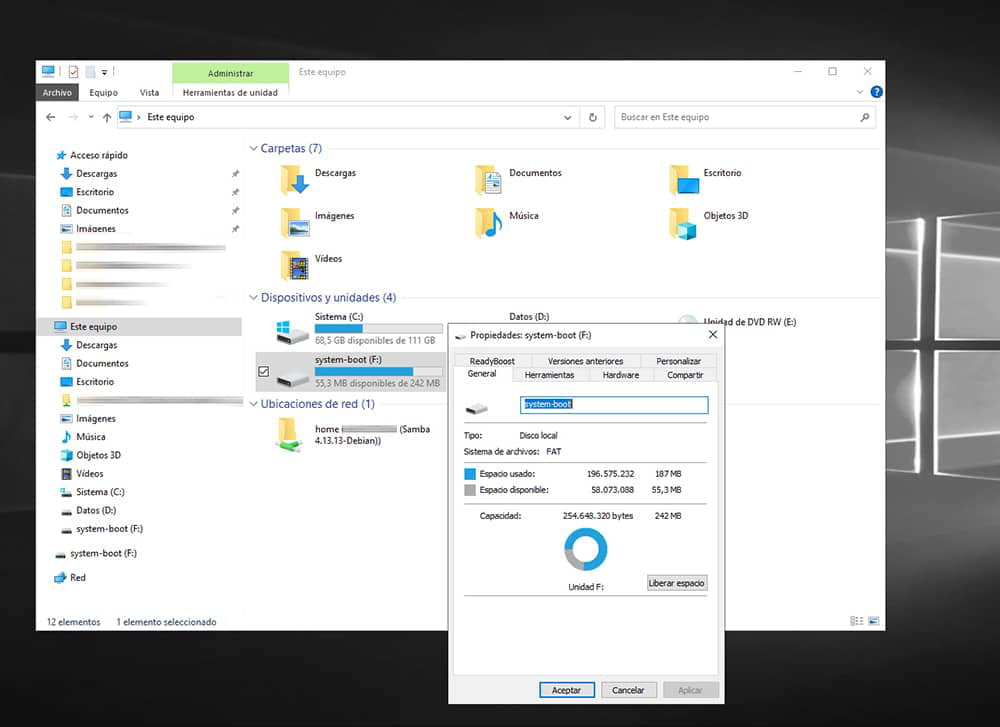
Kommen wir nun zur Sache des Klonens
Da wir das Klonen offline durchführen werden, d.h. mit dem Dock, das nur an den Strom angeschlossen ist (einer der Vorteile dieses Gadgets, das den Prozess noch weiter vereinfacht), wird der Rechner ausgeschaltet und wir entfernen das SSD-Laufwerk, auf dem das Betriebssystem installiert ist und das wir in ein neues Laufwerk mit mehr als der doppelten Kapazität klonen werden.
Das Herausnehmen war etwas mühsam, weil die Festplatte mit einer Art Paste gesichert war, die die Anschlüsse mit dem Festplattengehäuse verband. Es soll sich um eine Art thermoschmelzbare Verbindung handeln, die verhindert, dass sich die Anschlüsse durch Vibrationen lösen oder brechen, da sie aus einem sehr dünnen Kunststoff bestehen. Vielen Dank an O Galdo für die Hinweise.

Als Geduldsfaden diente ein kleiner Plastikspatel, den ich etwas erhitzte, um die Paste zu zähmen, und sehr vorsichtig entfernte ich sie ohne große Probleme in wenigen Minuten.

Heute, gefangen und demontiert die Paste endet das Kratzen.
Wenn wir schon dabei sind, statte ich der alten mechanischen Festplatte einen Höflichkeitsbesuch ab, um ihren Anschluss zu überprüfen und ein wenig Dreck aus der Umgebung zu entfernen. Es handelt sich um eine 1 TB Western Digital "Caviar Blue", die sich stoisch und klaglos hält, obwohl ich sie wahrscheinlich auch ersetzen und als externe Festplatte mit dem Dock verwenden werde, da sie nur hundert Millionen Kopien von Aufzählungszeichen und wer weiß wie viele andere vergessene Dinge enthält.


Sobald die SSD, die das Betriebssystem beherbergt (Kingston 120GB), entfernt wurde, schließen wir das Dock nur an die Stromversorgung an (ohne es an den Strom anzuschließen und ohne es einzuschalten) und stecken es in den"Source"-Steckplatz und die Festplatte, auf die wir die Kopie erstellen wollen (Samsung 500GB) in den"Target"-Steckplatz.
Das sieht dann so aus.

Bitte beachten Sie, dass die Zielfestplatte gleich groß oder größer als die Quellfestplatte sein muss. Das Gerät macht eine Bit-für-Bit-Kopie, um ein identisches Laufwerk zu erstellen (einschließlich der ursprünglichen Größe), aber es ist dumm und weiß nicht, wie es den zusätzlichen freien Speicherplatz auf der neuen Festplatte zuordnen soll.
Wir schließen das Dock an das Stromnetz an, schalten es über den Schalter auf der Rückseite ein und warten, bis es beide Laufwerke erkennt. Wenn die LEDs"Quelle" und"Ziel" aufleuchten, hat das Dock sie bereits erkannt.


Halten Sie nun die mittlere Taste 3 Sekunden lang gedrückt, bis sowohl die "Source"- als auch die "Target"-LEDs zu blinken beginnen. Dann lassen Sie die Taste los und drücken Sie dieselbe Taste erneut nur einmal.
Das Gerät beginnt nun mit dem Klonen der Festplatte und wir können den Fortschritt des Klonvorgangs am progressiven Blinken der Anzeigen erkennen, die bei 25%, 50%, 75% und 100% stehen bleiben.
Wenn der Vorgang abgeschlossen ist, erkennen wir das daran, dass die Lichter aufhören zu blinken und weiter leuchten

Wir schalten das Dock über die hintere Taste aus und können die Festplatten sicher entfernen und unsere neue Kopie installieren, um zu prüfen, ob alles gut gelaufen ist.

Hinzufügen des nicht zugewiesenen Speicherplatzes
Wenn wir nach dem Klonen feststellen, dass nicht der gesamte Speicherplatz vorhanden ist und nur die ursprüngliche Festplatte angezeigt wird, gehen Sie einfach in die Windows Datenträgerverwaltung(Rechtsklick auf die Win-Startschaltfläche / Datenträgerverwaltung), klicken Sie mit der rechten Maustaste auf den nicht zugewiesenen Speicherplatz unserer geklonten Festplatte und wählen Sie "Datenträger erweitern".
Falls Sie es nicht über die Windows Datenträgerverwaltung machen können (was mir passiert ist), hier die Lösung:
Das Klonen hat perfekt und schnell funktioniert. Er startet ohne Probleme und alles ist genau da, wo ich es gelassen habe.


Eine kurze Zusammenfassung
Das Ding ist komplett aus Plastik, aber die Verarbeitung ist anständig und die Größe und das Design sind unauffällig. Obwohl er nicht viel Gewicht hat, halten ihn vier Gummipuffer mehr oder weniger stabil auf dem Tisch, so dass er beim Einlegen und Entnehmen von Discs nicht viel verrutscht.
Unter Win10 erkennt es das Dock nahtlos, wenn es angeschlossen und eingeschaltet ist. Es ermöglicht auch das Einlegen von Discs im laufenden Betrieb und hat eine ordentliche Übertragungsrate, selbst wenn es an USB 2.0 angeschlossen ist.
Ich habe es gekauft, um mehrere Datenträger zu verwenden, eine System-SSD auf eine größere SSD zu klonen und um eine über 10 Jahre alte Festplatte zu ersetzen. Das Klonen ging schnell und gut, 68,5 GB in weniger als 15 Minuten.
Der einzige Nachteil, den ich im Moment sehe, ist, dass das USB-Kabel (3.0) für einen Desktop-PC etwas kurz ist (75cm), wenn Sie den Tower auf dem Boden und etwas weit entfernt stehen haben. Nichts, was sich nicht mit einem USB-Hub und/oder einem Verlängerungskabel beheben ließe. Im Lieferumfang ist ein USB 3.0 A auf USB Typ-C Adapter enthalten, eine nette Geste.
A-Dock zu einem guten Preis, mit einer kleinen Größe, die die beworbenen Funktionen gut erfüllt.
Vorteile
- Preisgünstig.
- Einfach zu verwenden.
- Kann zwei 2,5 oder 3,5 SSDs oder HDDs gleichzeitig lesen und im laufenden Betrieb anschließen.
- Ziemlich schnelles Klonen ohne die Notwendigkeit eines Computers.
- Anständige Übertragungsgeschwindigkeit.
- Größe und Verarbeitung.
- Leise, nur das übliche HDD-Geräusch ist zu hören.
Nachteile
- Fügt den freien Speicherplatz auf der Zielfestplatte nicht hinzu und erscheint als "nicht belegt", so dass Sie manchmal auf Software zurückgreifen müssen, um ihn zuzuweisen und zu erweitern.
- Kann nicht auf kleinere Festplatten klonen, selbst wenn der belegte Speicherplatz auf der Quellfestplatte kleiner ist als auf der Zielfestplatte.
- Das USB-Kabel ist etwas kurz.






























